-
联想电脑台式机 Bios 升级图文教程
- 2020-11-26 08:00:10 来源:windows10系统之家 作者:爱win10
由于BIOS的版本或者在升级过程中出错,可能会造成不可恢复的后果。本文提供的升级过程为标准操作,供您参考,因为无法确定您操作的正确性,我们强烈建议,BIOS的升级工作由计算机专业技术人员来完成。如果自行升级,电池必须为满电,连接好电源适配器,不要在任何情况下断电或重新启动系统,这样做将严重损害您的系统。请提前备份电脑中所有的数据至U盘或移动硬盘。
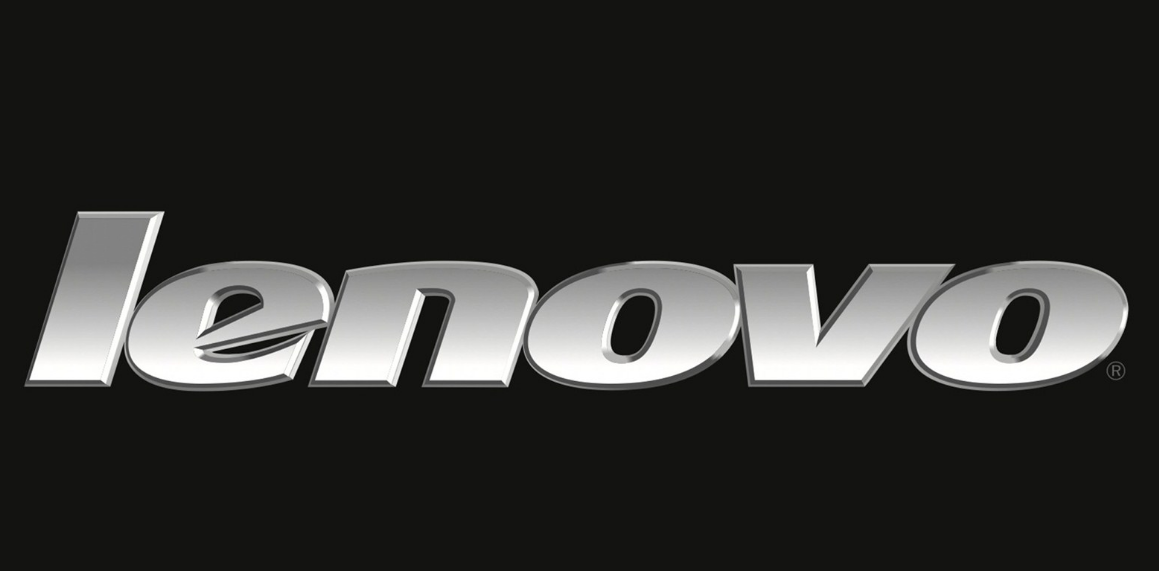
操作步骤:
1、获取最新版本版本BIOS,可以从联想官方服务网站驱动下载页面,或者直接联系联想售后由售后技术人员邮件发送获取。下载对应机型的BIOS文件放置到电脑桌面上,官网下载文件一般有两种格式,直接可运行的exe文件或者为压缩包。
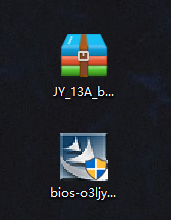
2、在压缩文件点击鼠标右键选择“解压到当前文件夹”;
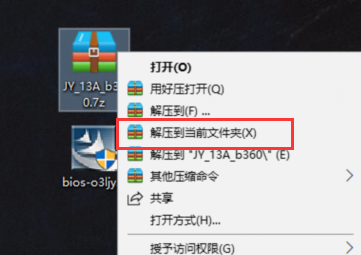
3、在桌上看到解压出的文件夹;
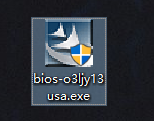
4、打开文件,鼠标选择BIOS升级程序,鼠标右键选择“以管理员身份运行”;
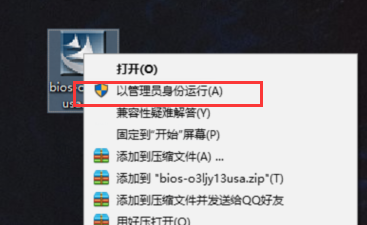
5、点击“是”;

6、点击“next”;
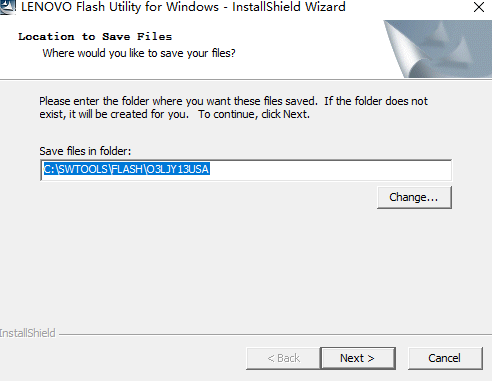
7、选择“是”;
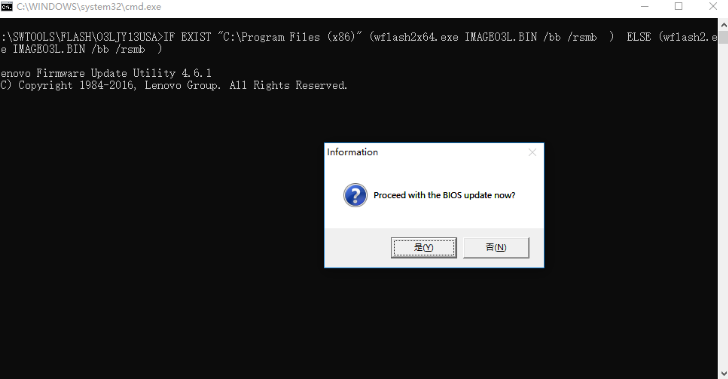
8、 手动输入“y”敲击回车;
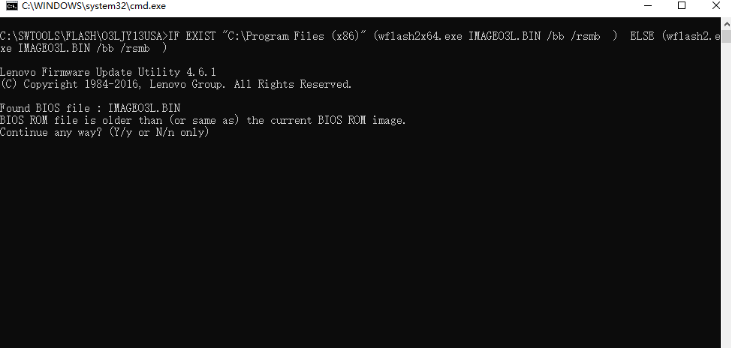
9、圈出提示手动输入“n”敲击回车;
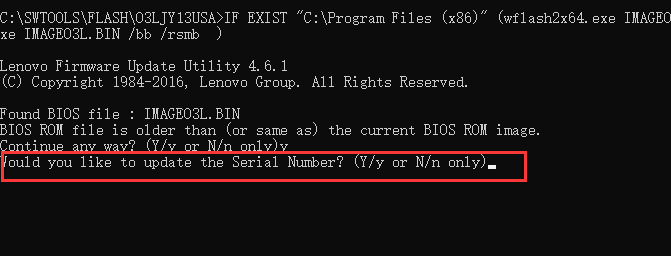
10、圈出提示手动输入“n”敲击回车;
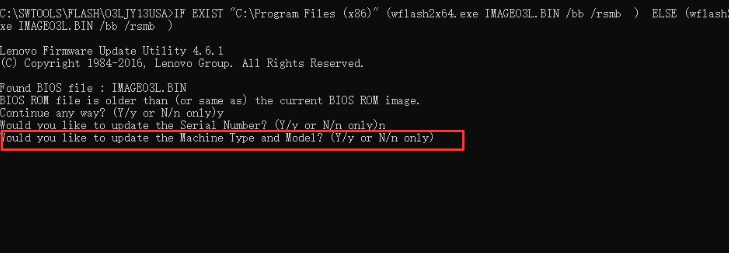
重要提示:更新BIOS中的英文提示一定要看清楚,如果出现更新SN,MTM信息需要刷新 选择N。否则会清空主机编号信息,导致系统下软件无法正确获取
11、电脑自动重启,进入刷新阶段(不要有任何操作,不要断电);
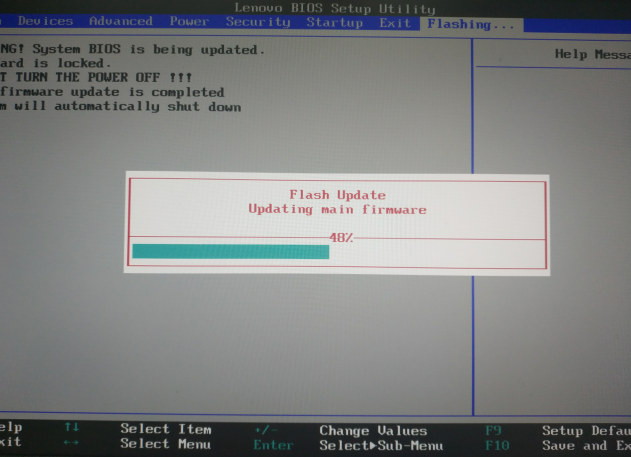
12、电脑重启进入桌面,升级完成 。
猜您喜欢
- 详细教你windows纯净版是什么意思..2020-04-28
- 小马激活工具下载及操作方法..2022-08-24
- pycharm激活码2022年新版2022-08-24
- 蓝屏修复工具怎么使用的教程..2021-12-25
- 仙剑5激活的方法2022-08-10
- 手机wifi打不开,小编告诉你手机wifi打..2018-07-26
相关推荐
- 电脑开不了机怎么恢复系统的方法.. 2022-12-17
- office2013激活密钥分享 2022-09-16
- 3GP手机视频转换王使用教程.. 2015-04-29
- office2010激活码怎么激活 2022-08-27
- 手机sd卡无法读取,小编告诉你解决手机.. 2018-09-08
- 视频剪辑软件哪个好 2023-04-15





 魔法猪一健重装系统win10
魔法猪一健重装系统win10
 装机吧重装系统win10
装机吧重装系统win10
 系统之家一键重装
系统之家一键重装
 小白重装win10
小白重装win10
 系统之家Ghost Win8 32位专业版下载v201705
系统之家Ghost Win8 32位专业版下载v201705 100系统 windows7 x64 旗舰版系统(2015贺岁版)
100系统 windows7 x64 旗舰版系统(2015贺岁版) 雨林木风ghost win7 x86 纯净版201507
雨林木风ghost win7 x86 纯净版201507 雨林木风ghost win7系统下载32位旗舰版1806
雨林木风ghost win7系统下载32位旗舰版1806 小白系统ghost win7系统下载64位纯净版1706
小白系统ghost win7系统下载64位纯净版1706 老毛桃ghost XP3免激活强大极速版v2023.04
老毛桃ghost XP3免激活强大极速版v2023.04 雨林木风64位
雨林木风64位 小白系统 Gho
小白系统 Gho 小白系统ghos
小白系统ghos 金山词霸v201
金山词霸v201 淘宝分析推广
淘宝分析推广 雨林木风ghos
雨林木风ghos 小白系统Ghos
小白系统Ghos 萝卜家园Ghos
萝卜家园Ghos 深度技术 Gho
深度技术 Gho MAC地址批量
MAC地址批量 系统之家win1
系统之家win1 粤公网安备 44130202001061号
粤公网安备 44130202001061号